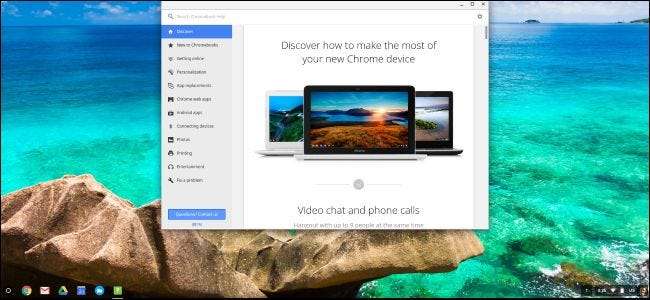
Nếu bạn đã giả mạo Chromebook của mình — để cài đặt Windows trên Chromebook của bạn , chẳng hạn - bạn có thể đã thay thế BIOS của nó bằng một tùy chọn của bên thứ ba. Dưới đây là cách khôi phục tất cả các thay đổi của bạn và biến PC chạy Windows hoặc Linux đó trở lại thành Chromebook.
Nếu bạn chưa can thiệp nhiều vào điều này với Chromebook của mình, bạn có thể khôi phục cài đặt gốc theo cách bình thường . Hướng dẫn sau đây dành cho những người đã cài đặt hoàn toàn một BIOS và hệ điều hành khác.
Bước một: Khôi phục BIOS gốc của Chromebook của bạn
LIÊN QUAN: Cách cài đặt Windows trên Chromebook
Bạn có thể khôi phục BIOS bằng chính tập lệnh mà bạn đã sử dụng để thay thế BIOS của mình ngay từ đầu. Tập lệnh đó, nếu bạn nhớ lại từ hướng dẫn của chúng tôi , tạo một bản sao lưu BIOS của bạn, giúp bạn dễ dàng khôi phục. Tuy nhiên, tập lệnh này phải được chạy từ hệ thống Linux với trình bao Bash đầy đủ, vì vậy bạn sẽ không thực hiện bước này từ bên trong Windows.
Thay vào đó, bạn sẽ muốn khởi động Chromebook của mình vào môi trường Linux. Chúng tôi sẽ sử dụng Ubuntu làm ví dụ, nhưng các bản phân phối Linux khác cũng sẽ hoạt động tốt. Tải xuống một ISO Ubuntu và tiện ích Rufus . Khởi chạy Rufus, chọn ổ USB và chọn “Lược đồ phân vùng GPT cho UEFI” cũng như “FAT32”. Nhấp vào nút ở bên phải của “Tạo đĩa khởi động bằng cách sử dụng” và chọn Ubuntu ISO đã tải xuống của bạn. Nhấp vào “Bắt đầu” khi bạn đã sẵn sàng.
Rufus sẽ hỏi bạn muốn sao chép ảnh ở chế độ ISO hay chế độ DD. Bạn có thể chọn “chế độ ảnh ISO” mặc định và tiếp tục.
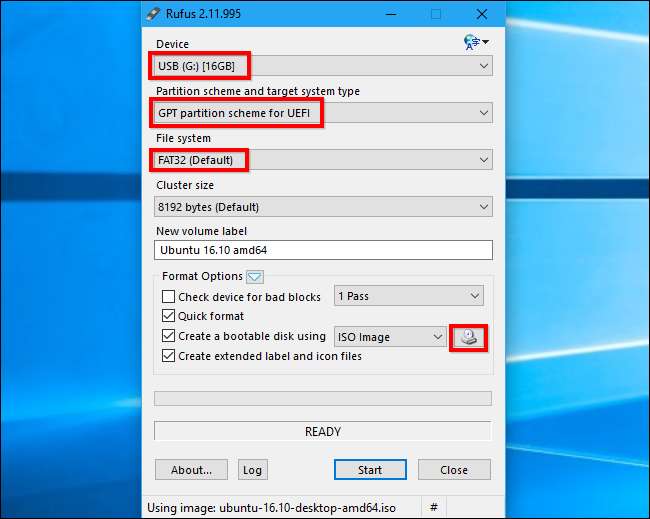
LƯU Ý: Nếu bạn đã cài đặt lại vít bảo vệ ghi BIOS của Chromebook, bạn sẽ cần tháo vít này trước khi cài đặt BIOS gốc. Nếu bạn bỏ vít chống ghi, bạn có thể tiếp tục.
Khi bạn hoàn tất, hãy kết nối ổ USB với Chromebook của bạn và khởi động lại. BIOS sẽ tự động khởi động từ ổ USB. Nếu không, hãy nhấn bất kỳ phím nào khi bắt đầu quá trình khởi động, chọn “Trình quản lý khởi động” và chọn ổ USB của bạn. Chọn “Dùng thử Ubuntu mà không cần cài đặt” để có một màn hình Ubuntu trực tiếp.
Nhấp vào biểu tượng Wi-Fi ở góc trên cùng bên phải của màn hình và kết nối với mạng Wi-Fi khi bạn đến màn hình. Điều này sẽ cung cấp cho hệ thống Linux quyền truy cập internet, hệ thống này cần tải xuống tập lệnh.

Bây giờ bạn chạy cùng một tập lệnh bạn đã chạy trước đó. Mở cửa sổ Terminal trong Ubuntu và dán lệnh sau, nhấn Enter sau đó.
sd ~; kurl -L -O nttp: //mrkhromeboks.tech/firmvare-utyl.sh; Sudo Bash Firvare-Util.s
Lệnh này thay đổi thành thư mục chính của bạn, tải xuống http://mrchromebox.tech/firmware-util.sh tập lệnh và chạy nó với đặc quyền root. Tham khảo trang web của nhà phát triển cho tài liệu khác về cách tập lệnh hoạt động .
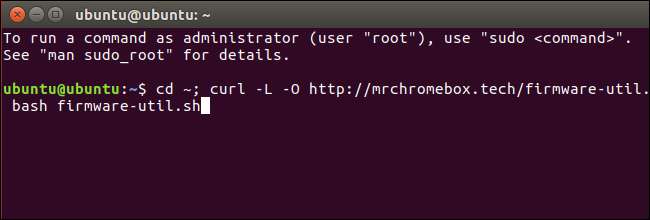
Tập lệnh sẽ tải xuống và chạy, hiển thị cho bạn một menu hữu ích.
Sử dụng tùy chọn “Khôi phục phần vững có sẵn (đầy đủ)”. Nhập “9” và nhấn “Enter” để chạy nó.
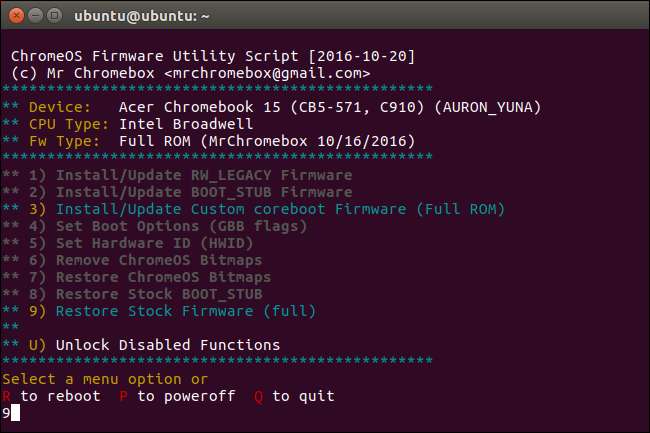
Trả lời các câu hỏi của tập lệnh, kết nối ổ USB chứa tệp sao lưu BIOS của bạn và trỏ tập lệnh vào đó. Tập lệnh sẽ flash lại BIOS dự phòng vào Chromebook của bạn.
Nếu bạn bị mất bản sao lưu của chương trình cơ sở BIOS gốc, tập lệnh có thể tìm cách tải xuống và cài đặt các bản sao từ Internet. Chỉ cần nói với tập lệnh rằng bạn không có tệp sao lưu phần sụn khi nó yêu cầu. Theo tài liệu của kịch bản .
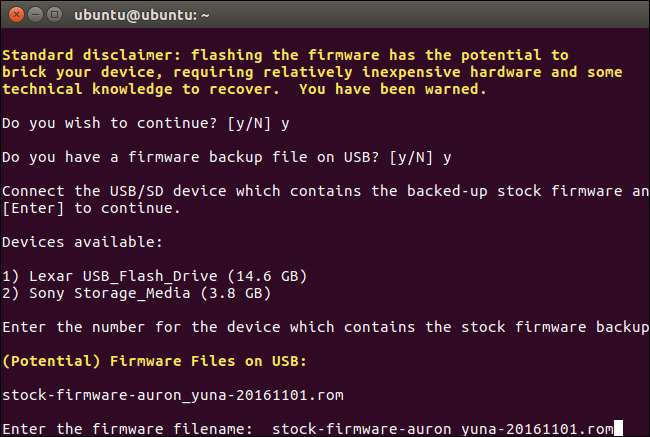
Quá trình sẽ hoàn tất thành công. Bạn sẽ được thông báo rằng bạn cần khôi phục Chrome OS bằng phương tiện khôi phục Chrome OS, sau đó chạy lại tập lệnh này để đặt lại cờ khởi động chương trình cơ sở.
Bây giờ bạn có thể tắt Chromebook của mình.
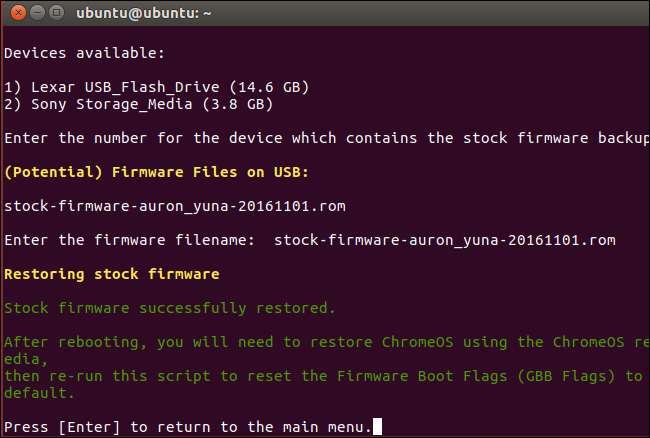
Bước hai: Khôi phục hệ điều hành Chrome
Bây giờ, bạn sẽ cần tạo hệ điều hành Chrome OS bằng phương tiện khôi phục. Bạn có thể thực hiện trên bất kỳ máy tính nào — Windows, Mac, Linux hoặc Chromebook — đã cài đặt trình duyệt Chrome. Đi tới Cửa hàng Chrome trực tuyến và cài đặt Tiện ích khôi phục Chromebook Ứng dụng Chrome để bắt đầu.
Khởi chạy ứng dụng và kết nối ổ USB. Ổ USB này sẽ bị xóa trong quá trình này. Bạn có thể sử dụng cùng một ổ USB mà bạn đã sử dụng cho Ubuntu trước đó, nếu muốn — Ubuntu sẽ bị xóa khỏi nó, nhưng bạn sẽ không cần Ubuntu nữa cho quá trình này.
Tìm kiểu Chromebook của bạn trong ứng dụng Tiện ích khôi phục Chromebook. Bạn có thể chọn nó từ danh sách hoặc chỉ cần nhập tên mã.
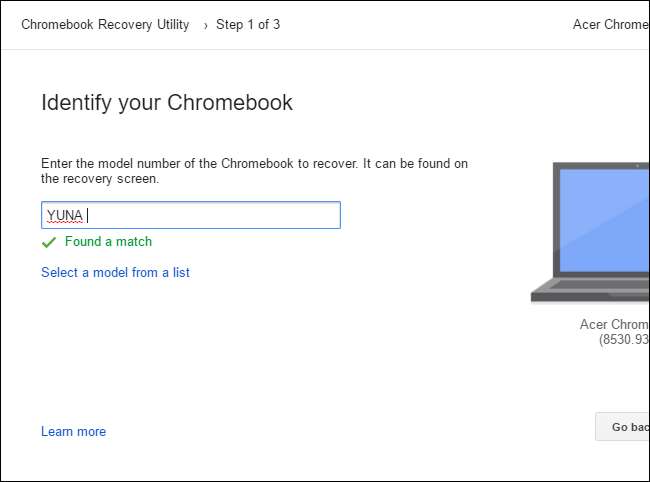
Nếu không nhớ kiểu máy Chromebook của mình, bạn có thể bật Chromebook và bạn sẽ thấy số kiểu máy hiển thị ở cuối màn hình khôi phục.
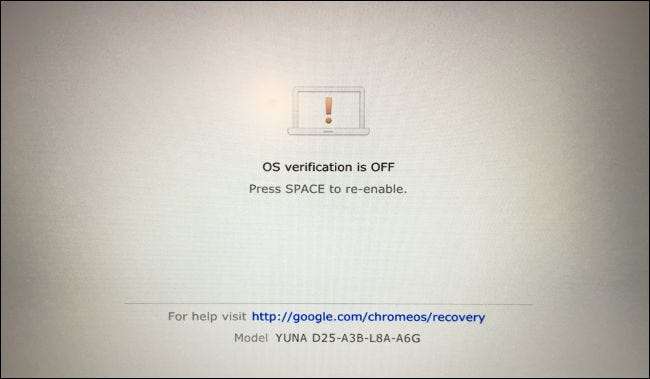
Xem qua trình hướng dẫn Tiện ích khôi phục Chromebook. Ứng dụng sẽ xóa ổ USB được đính kèm và đặt phương tiện khôi phục Chrome OS lên đó. Nếu Chromebook của bạn có khe cắm thẻ SD, bạn cũng có thể sử dụng tiện ích này để đặt phương tiện khôi phục trên thẻ SD.
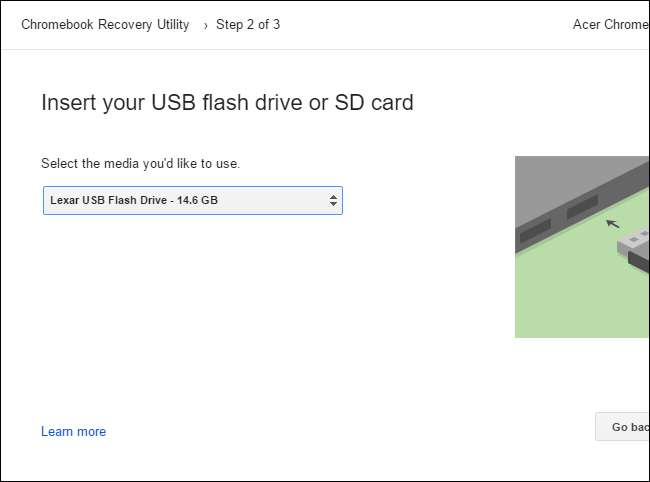
Khi công cụ hoàn tất việc tạo phương tiện khôi phục, bạn có thể tháo ổ USB khỏi máy tính và kết nối nó với Chromebook.
Khi Chromebook của bạn vẫn đang tắt nguồn, hãy nhấn và giữ các phím Esc và Refresh (phím Làm mới là vị trí của phím F3 trên bàn phím thông thường). Nhấn nút Nguồn trong khi giữ các phím này rồi buông nút nguồn. Nhả các phím Esc và Refresh khi bạn thấy thông báo xuất hiện trên màn hình của mình.
Chromebook của bạn sẽ khởi động vào chế độ khôi phục và bạn sẽ thấy thông báo cho biết hãy lắp ổ đĩa khôi phục để tiếp tục. Kết nối ổ USB bạn đã tạo với Chromebook của mình.
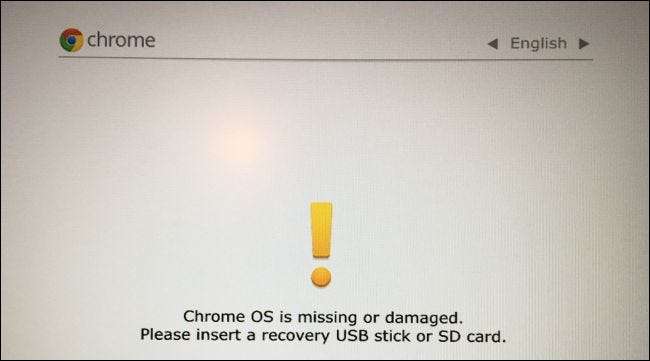
Chromebook của bạn sẽ tự động phát hiện phương tiện khôi phục và sử dụng nó để khôi phục thiết bị của bạn. Đảm bảo Chromebook đã được cắm và cho phép Chromebook tự động khôi phục hệ điều hành.
Nếu Chromebook của bạn không tự động phát hiện ổ được kết nối và bắt đầu quá trình khôi phục, có thể đã xảy ra sự cố với phương tiện khôi phục của bạn. Bạn cũng có thể cần phải tháo mọi thẻ SD, ổ USB và thiết bị USB khác trước khi khởi động ổ đĩa khôi phục. Đảm bảo bạn chỉ có một ổ USB được kết nối để tránh gây nhầm lẫn cho hệ thống.
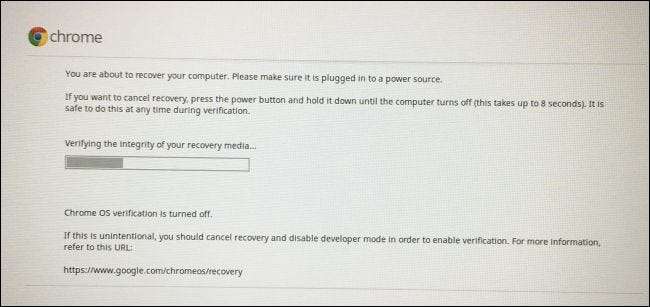
Khi hoàn tất, Chromebook của bạn sẽ yêu cầu bạn xóa phương tiện khôi phục. Sau đó, Chromebook của bạn sẽ tự động khởi động lại.
Nhấn Ctrl + D để đồng ý tiếp tục ở chế độ nhà phát triển khi bạn thấy cảnh báo “Xác minh hệ điều hành đang TẮT”. Bạn chưa muốn bật lại xác minh hệ điều hành!
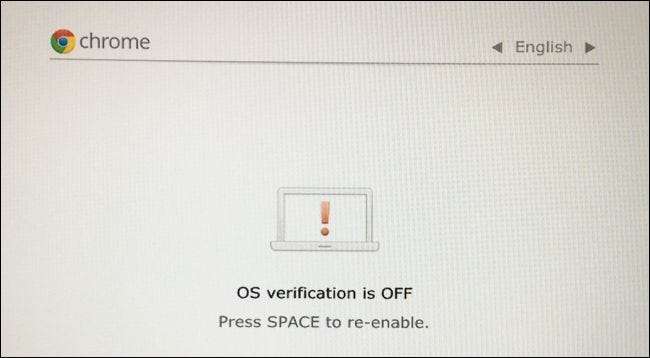
Khởi động vào Chrome OS, tại đây bạn sẽ thấy trình hướng dẫn cài đặt Chrome OS. Đăng nhập và thiết lập Chrome OS bình thường.
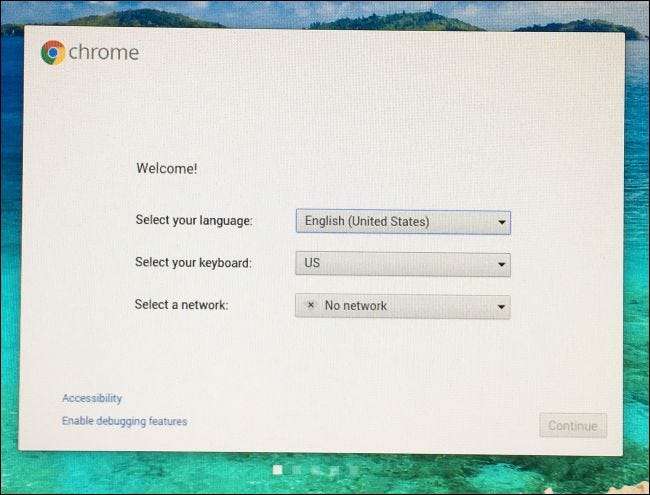
Bước 3: Khôi phục cờ khởi động chương trình cơ sở của bạn
Như tập lệnh đã đề cập trước đó, bạn sẽ cần đặt lại cờ khởi động chương trình cơ sở về cài đặt mặc định của chúng.
Từ bên trong Chrome OS, nhấn Ctrl + Alt + T để mở cửa sổ dòng lệnh. Kiểu
vỏ sò
và nhấn Enter để truy cập một trình bao đầy đủ.
Dán lệnh sau và nhấn Enter để tải xuống và chạy tập lệnh chương trình cơ sở lần cuối:
sd ~; kurl -L -O nttp: //mrkhromeboks.tech/firmvare-utyl.sh; Sudo Bash Firvare-Util.s
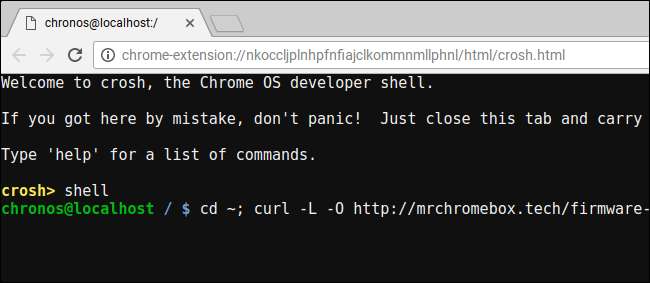
Khi giao diện script xuất hiện, hãy chọn tùy chọn “Set Boot Options (GBB Flags)” bằng cách gõ “4” và nhấn Enter.
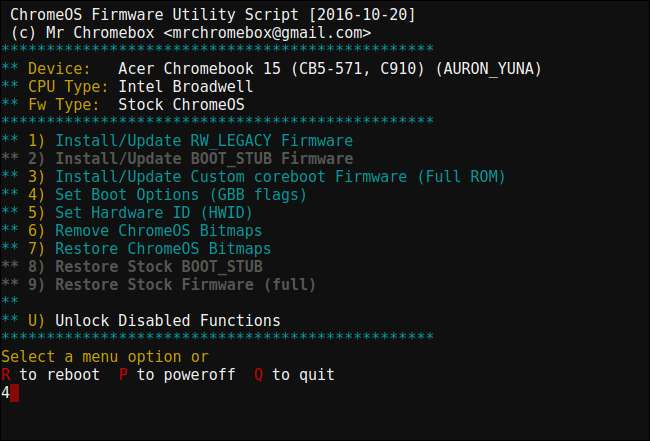
Cho tập lệnh bạn muốn “Đặt lại về mặc định ban đầu” bằng cách nhập “5” và nhấn Enter.
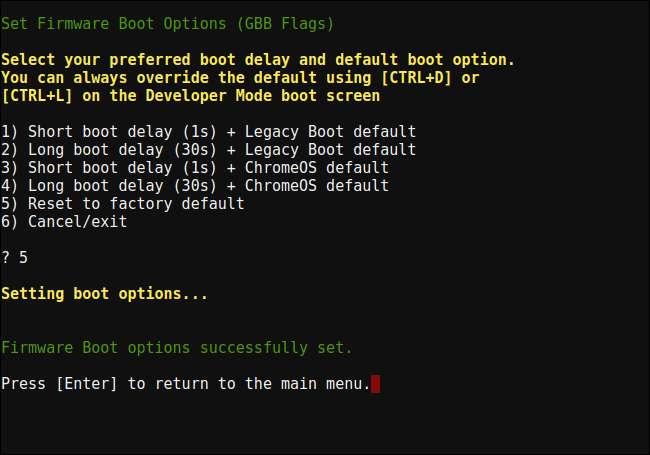
Bước bốn: Tắt Chế độ nhà phát triển (Tùy chọn)
Tại thời điểm này, bạn có thể muốn hoặc không muốn tắt Chế độ nhà phát triển .
Chế độ nhà phát triển là một chế độ đặc biệt cho phép bạn sửa đổi phần mềm hệ thống của Chromebook. Đó là một cách khác để nói rằng tính năng “xác minh hệ điều hành” đang tắt, cho phép bạn giả mạo hệ điều hành. Khi Chế độ nhà phát triển được bật, bạn phải nhấn Ctrl + D để khởi động Chromebook của mình mỗi khi khởi động.
Nếu không muốn làm rối phần mềm của Chromebook, bạn sẽ muốn tắt Chế độ nhà phát triển. Nếu bạn có kế hoạch cài đặt Linux trên Chromebook của bạn bằng một cái gì đó như Crouton , bạn sẽ muốn bật Chế độ nhà phát triển.
Nếu bạn muốn tắt Chế độ nhà phát triển, hãy khởi động lại Chromebook của bạn và nhấn thanh Dấu cách khi màn hình “Xác minh hệ điều hành nếu TẮT” xuất hiện.
(Nếu bạn không muốn tắt Chế độ nhà phát triển, chỉ cần tiếp tục nhấn Ctrl + D mỗi khi Chromebook của bạn khởi động.)
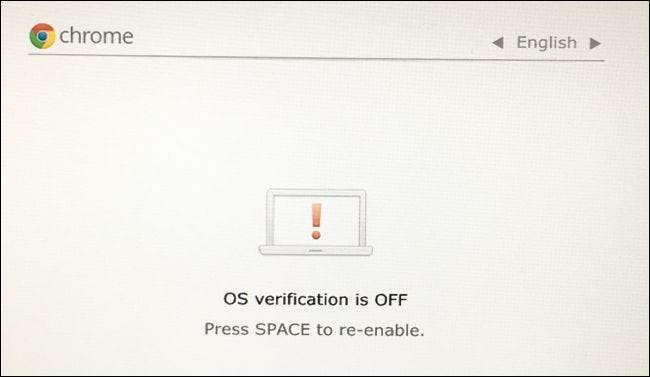
Nhấn phím “Enter” để xác nhận rằng bạn muốn tắt chế độ nhà phát triển khi Chromebook của bạn hỏi.
Chromebook của bạn sẽ xóa sạch các ổ đĩa bên trong của nó và bật lại xác minh hệ điều hành, điều này ngăn bạn (hoặc phần mềm độc hại) sửa đổi phân vùng hệ thống và các tệp hệ điều hành. Bạn cũng sẽ không phải nhấn Ctrl + D mỗi khi khởi động.
Bạn sẽ phải đăng nhập lại vào Chrome OS sau khi thực hiện việc này, vì việc tắt Chế độ nhà phát triển sẽ xóa sạch bộ nhớ trong của bạn.
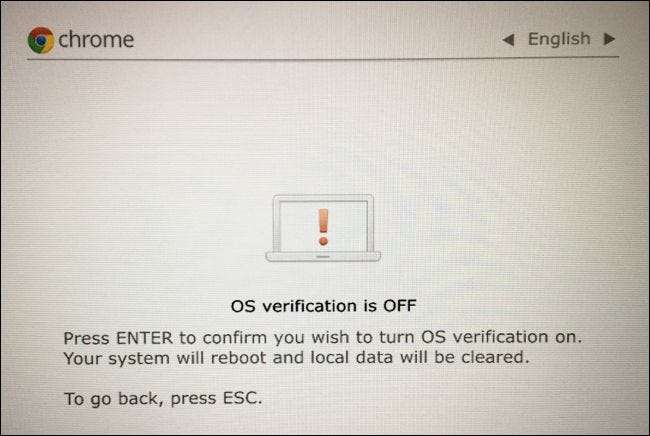
Bước 5: Cài đặt lại BIOS Write Protect Screw (Tùy chọn)
Bạn cũng có thể muốn bật lại tính năng bảo vệ ghi trong BIOS. Điều này không yêu cầu bạn phải tắt chế độ nhà phát triển. Trên thực tế, bạn có thể flash bất cứ thứ gì bạn muốn vào BIOS và sau đó lắp lại vít để bảo vệ BIOS đã sửa đổi của bạn khỏi những thay đổi.
Nếu bạn đã cài đặt BIOS gốc, bạn có thể lắp lại vít để bảo vệ BIOS gốc khỏi bị sửa đổi. Chromebook của bạn sẽ trở lại trạng thái ban đầu khi bạn mua nó, chạy BIOS gốc và bảo vệ nó khỏi bị sửa đổi.
Chỉ cần làm điều tương tự như bạn đã làm khi bạn tháo vít. Trước tiên, hãy tắt Chromebook — đừng chỉ đặt nó ở chế độ ngủ mà hãy tắt hoàn toàn. Lật ngược Chromebook và mở vít dưới cùng.

Xác định vị trí lỗ vít mà bạn đã tháo vít bảo vệ ghi BIOS từ trước đó. Lấy chính con vít mà bạn đã vặn trước đó và vặn lại vào lỗ.

Khi thiết bị đã an toàn, hãy gắn lại phần dưới vào Chromebook của bạn và khởi động lại. BIOS sẽ được bảo vệ chống ghi và bạn sẽ sử dụng hệ điều hành Chrome OS gốc. Chromebook của bạn sẽ ở trạng thái giống như lúc bạn mua.








